Un instrument puternic al sistemului nostru sunt mesajele electronice și SMS-urile. Este important să nu numai că poate trimite o notificare cu privire la știri și oferte speciale pentru clienții dumneavoastră, și ceea ce se poate efectua e-mail în vrac personalizate. Personalizarea se realizează prin faptul că sunt substituiți în fiecare e-mail sau SMS de date de la baza de clienți. Vom discuta în detaliu cum se face acest lucru.
1. Configurarea serverului de distribuție
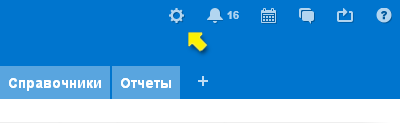
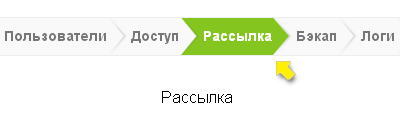
Apoi selectați fila "Opțiuni de distribuție" și faceți clic pe butonul "Adăugați server".
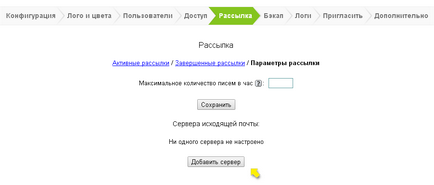
În noua fereastră care apare, introduceți datele căsuței poștale care vor fi utilizate pentru trimiterea poștală.
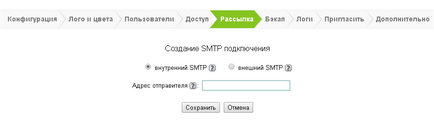
Majoritatea furnizorilor de hosting interzic, de obicei, trimiterea de mesaje de la terți SMTP. În acest caz, poșta electronică poate fi efectuată numai de la gazda internă SMTP. Dacă versiunea web pe care le-ați instalat pe server de web proprii pentru capacitățile de distribuție cu SMTP intern, trebuie să aveți un server de e-mail instalat pe același computer în cazul în care ați instalat programul.
Dacă ați selectat un SMTP extern (sau aveți o versiune locală, unde este posibilă numai această opțiune), introduceți setările serverului:
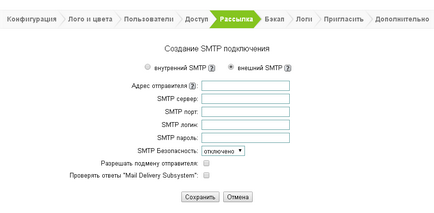
Dacă nu cunoașteți datele solicitate, le puteți găsi pe site-ul furnizorului care vă furnizează servicii poștale.
După ce ați adăugat un nou server, executați e-mailul de încercare făcând clic pe butonul corespunzător din setările de trimitere.
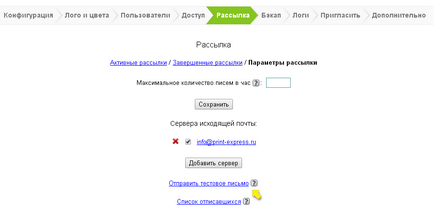
Dacă testul are succes, atunci putem continua să creăm un șablon pentru distribuire.
2. Crearea unui șablon de distribuție
Pentru a face acest lucru, mergeți la masa pentru care doriți să trimiteți ceva (de exemplu, "Contrapărți") și faceți clic pe uneltele.
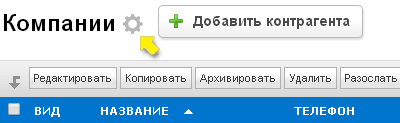
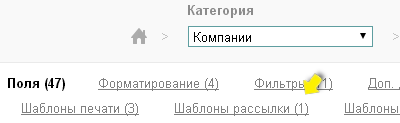
Accesați fila "Șabloane de distribuție" și faceți clic pe "Adăugați șablon".
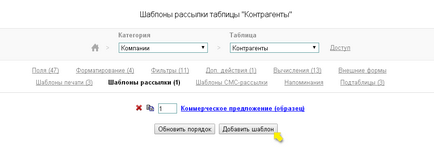
După aceasta, vom specifica numele șablonului pentru angajații noștri, subiectul scrisorii pe care îl vor vedea destinatarii și, de asemenea, vom completa caracterele șablonului de trimitere.
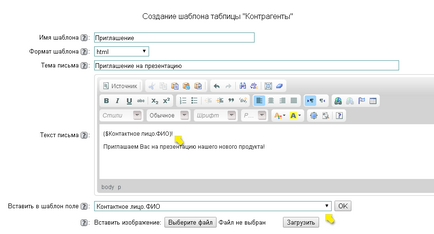
În corpul șablonului, putem adăuga informații din tabel. Aceasta vă permite să faceți expedierea individuală pentru fiecare client. De asemenea, dacă este necesar, putem adăuga imagini în șablonul de trimitere, ceea ce îi va permite să înfrumusețeze.
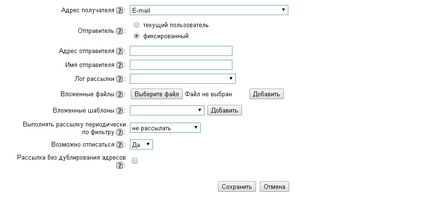
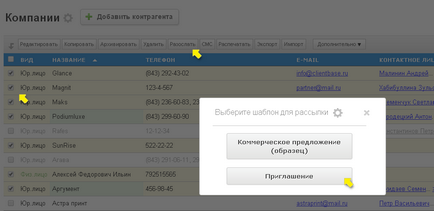
Pentru a trimite mesaje SMS, trebuie să activați mai întâi modulul SMS. Pentru aceasta, mergeți la "Setări" - "Avansat" și selectați "Module suplimentare".
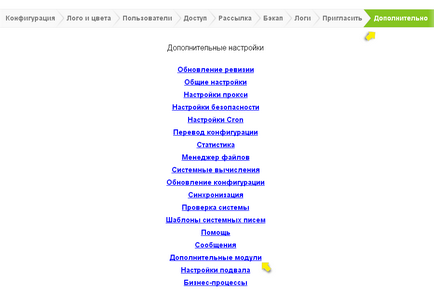
Apoi, în fereastra care se deschide, selectați modulul SMS.
Aici, făcând clic pe poarta internă existentă "Intis", va trebui să vă înregistrați mai întâi pe site-ul furnizorului de servicii SMS. Pentru aceasta, faceți clic pe linkul "Înregistrare":
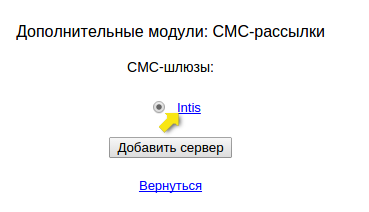
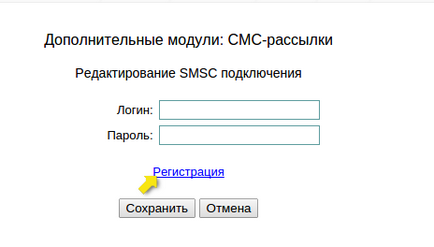
În fereastra deschisă, trebuie să completați formularul de înregistrare:
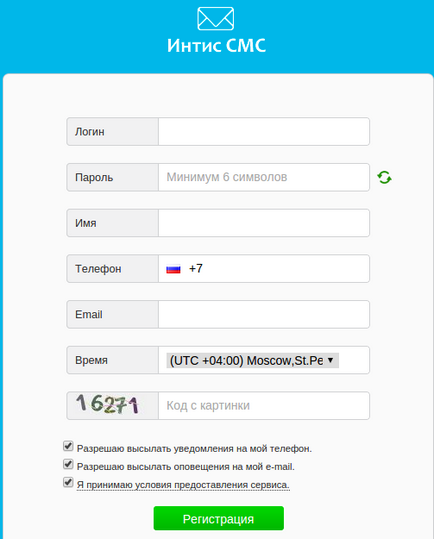
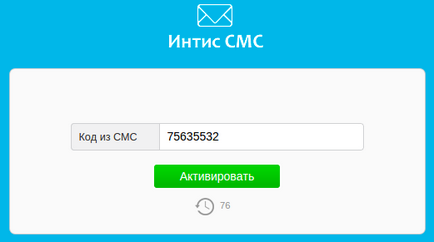
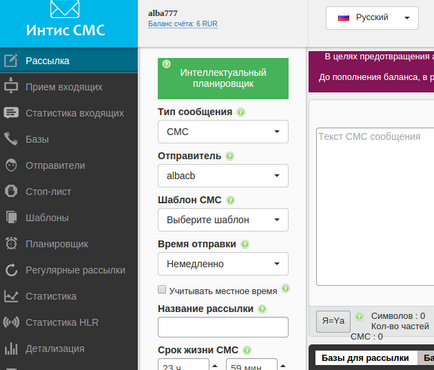
După ce ați accesat din dulapul personal, trebuie să reveniți la configurarea gateway-ului SMS "Intis", să introduceți datele de înregistrare (login și parolă) în câmpurile corespunzătoare și să salvați.
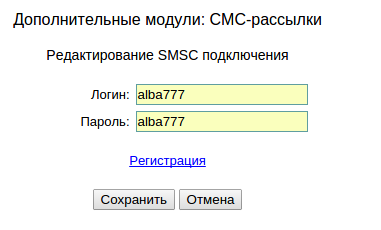
Dacă datele au fost introduse corect, salvarea va avea succes, iar gateway-ul Intis va fi activat. Următorii parametri vor fi specificați în setările gateway-ului:
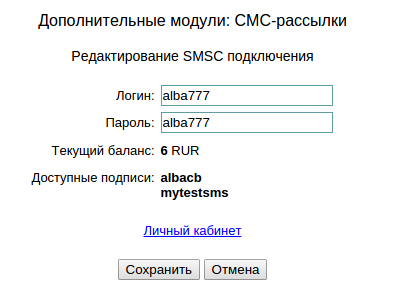
- Balanța curentă (actualizată prin cabinet personal Intis);
Acum puteți continua să creați un șablon de distribuție pentru SMS. Pentru aceasta, mergeți la tabelul de setări, selectați fila "Șabloane de trimitere prin SMS" și faceți clic acolo "Adăugați șablon".
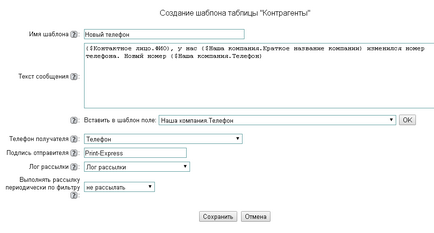
După ce am creat șablonul SMS, putem merge la masă și dă clic pe butonul "SMS" pentru al trimite.
Deci, am învățat cum să trimitem e-mailuri și SMS clienților din baza noastră de date. În următoarea lecție, vom încerca să vă creați masa proprie.
Aveți întrebări? Întrebați-i pe forum.
Aveți nevoie de ajutor? Lăsați o cerere de asistență tehnică.